目次
本体とスプラ3!そのほか諸々!
みなさんこんばんは!
本日は事情があって初めて任天堂スイッチを
購入いたしました!
任天堂スイッチ本体とスプラトゥーン3です!
他にも環境の関係で関係がないものも混ざっていますが、
他で紹介します!

開封の儀!
まずは開封の儀!

液晶保護フィルムをセット!
画面に傷が付くのはイヤですからね!
最初から保護フィルムを貼りました!

他のガラスフィルムも検討したのですが
なぜかココのカメラ?に併せて
切り欠きがあったのでそれが気持ち悪かったので
沢山の商品からこの保護フィルムに決定!

気泡が入ってしまいましたが
クロスで拭いてみると
綺麗には取れませんでしたが
あくまで傷が付くのがイヤなので気にしておりません!

クロスで押し込むように拭けば。。。

ここまで改善!

最初からなぜかへこんでいた部分は
どうしても空気が残ってしまいました。
左側のゴミはセロハンテープで除去。

まず画面を起動すると?
画面を起動すると、
最初にコントローラを本体にセットしてくださいと
促されます!
ジョイコンのアナログスティックが
ちゃっちい件について
最初にスイッチが発売された時は、スティックのドリフト
「(車のドリフト?)と思っていましたが、
操作していないのにスティックが勝手に入力される問題」
があったので、スティックの操作感覚はどんな物なのかが
気になりました。
これは新品で問題は無かったですが、
360度ぐりぐりすると引っかかりが
あるような感じがしました。
クリック感の感触と同時に
音も出ています。
昔はゲームキューブのコントローラを
触っていたりしましたが、
こんなクリック感は感じませんでした。
これはスティックの構造上の問題なので
不具合では無いとは思いましたが
家で遊ぶならプロコンがあった方が良いと思いました。
一応プロコンはあらかじめ買っておいて正解でした。
設定関連
起動した後は画面の指示に従っていくだけです!
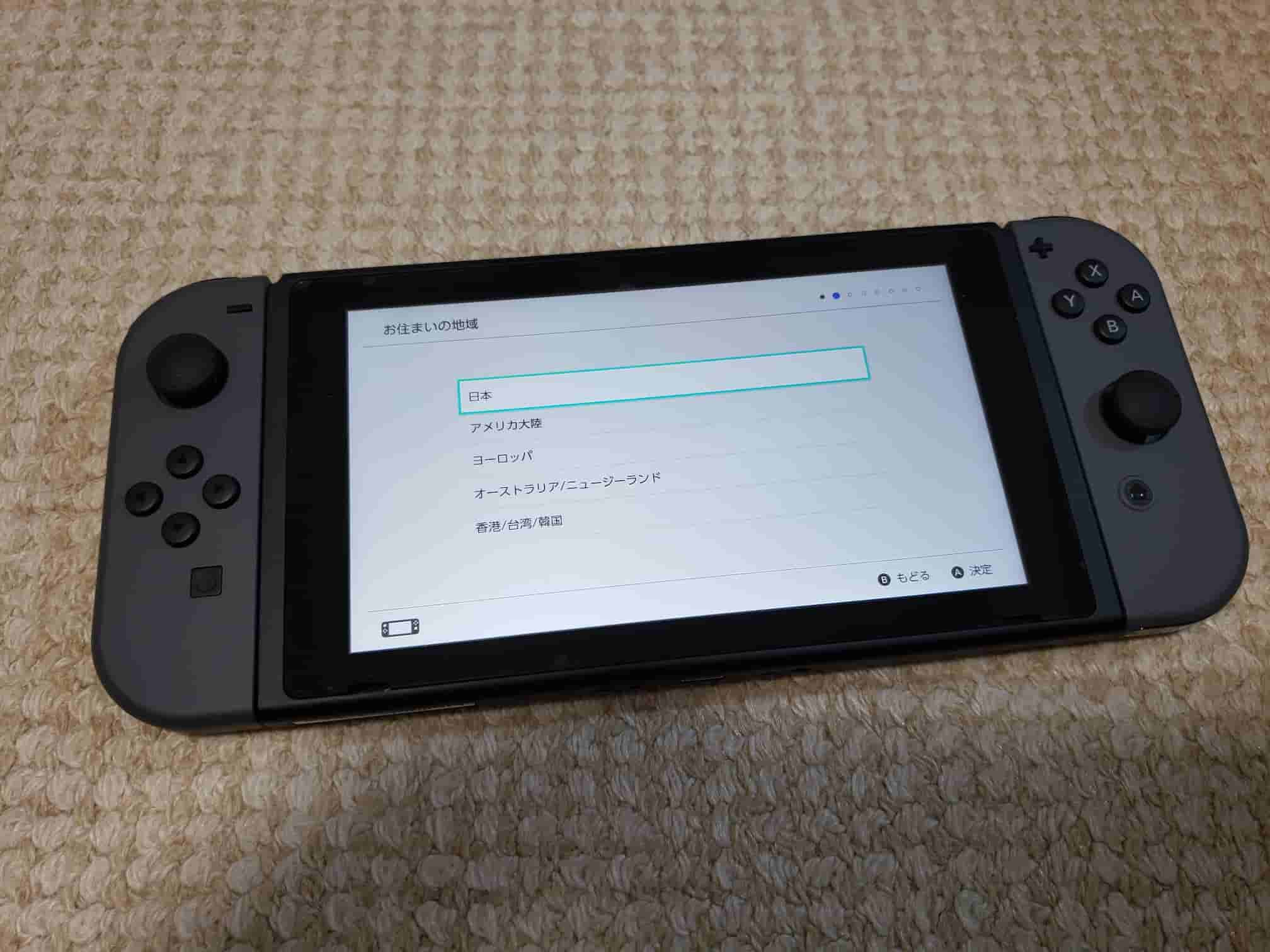
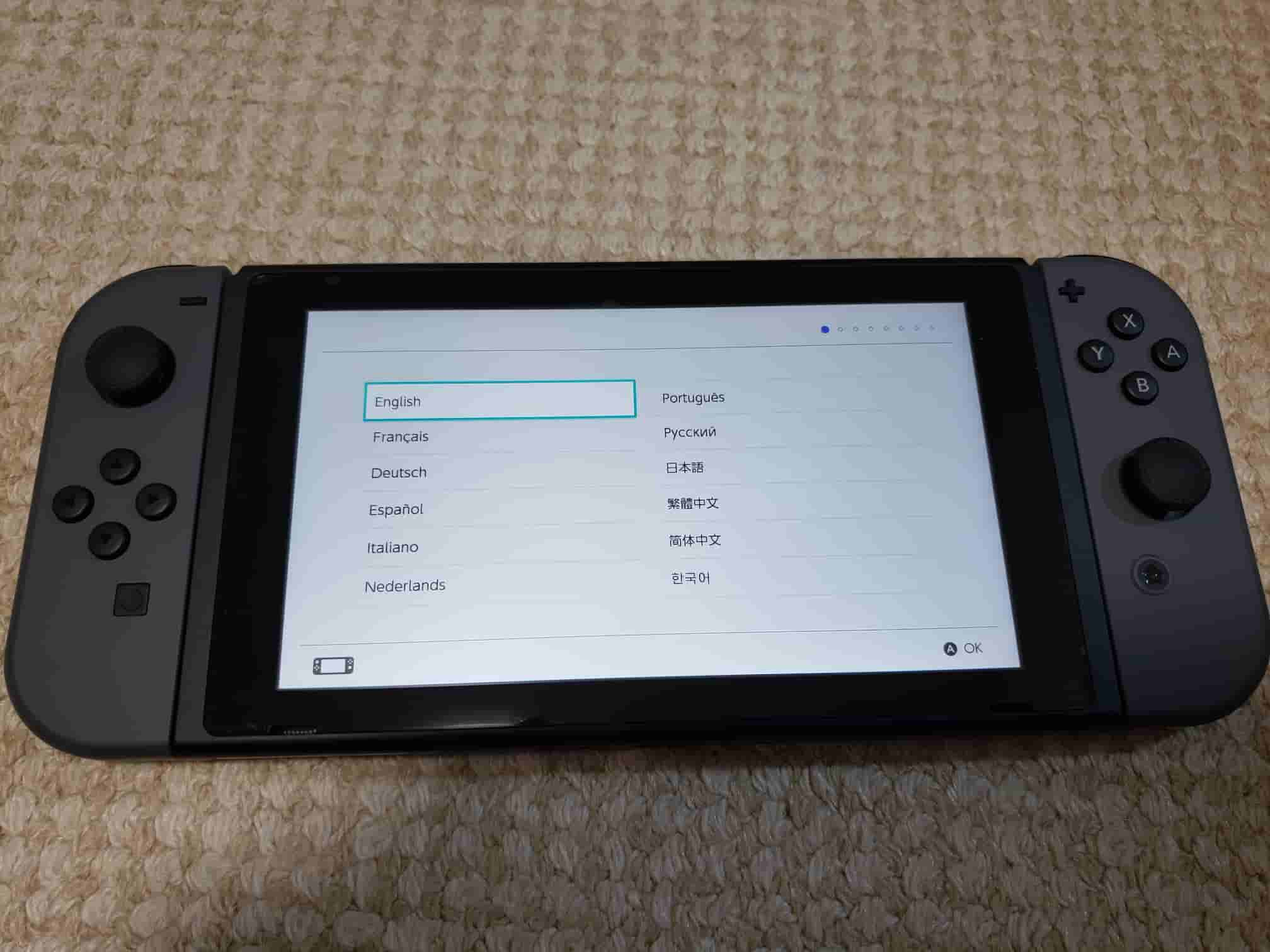
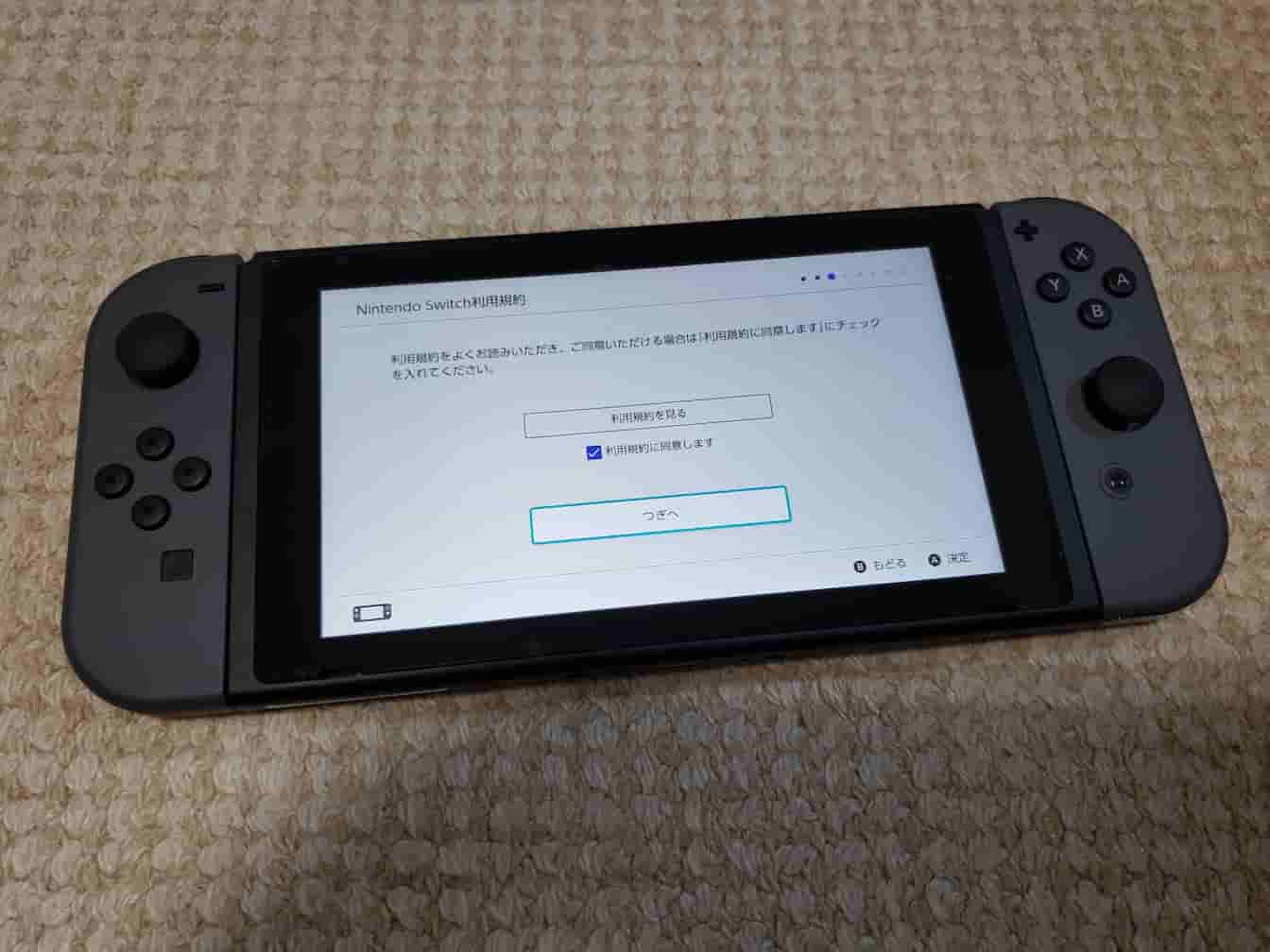
コントローラを外して下さいといわれました。
そこのボタンは取り外すボタンだったのか。
てっきりゲーム用のボタンかと思っていた。
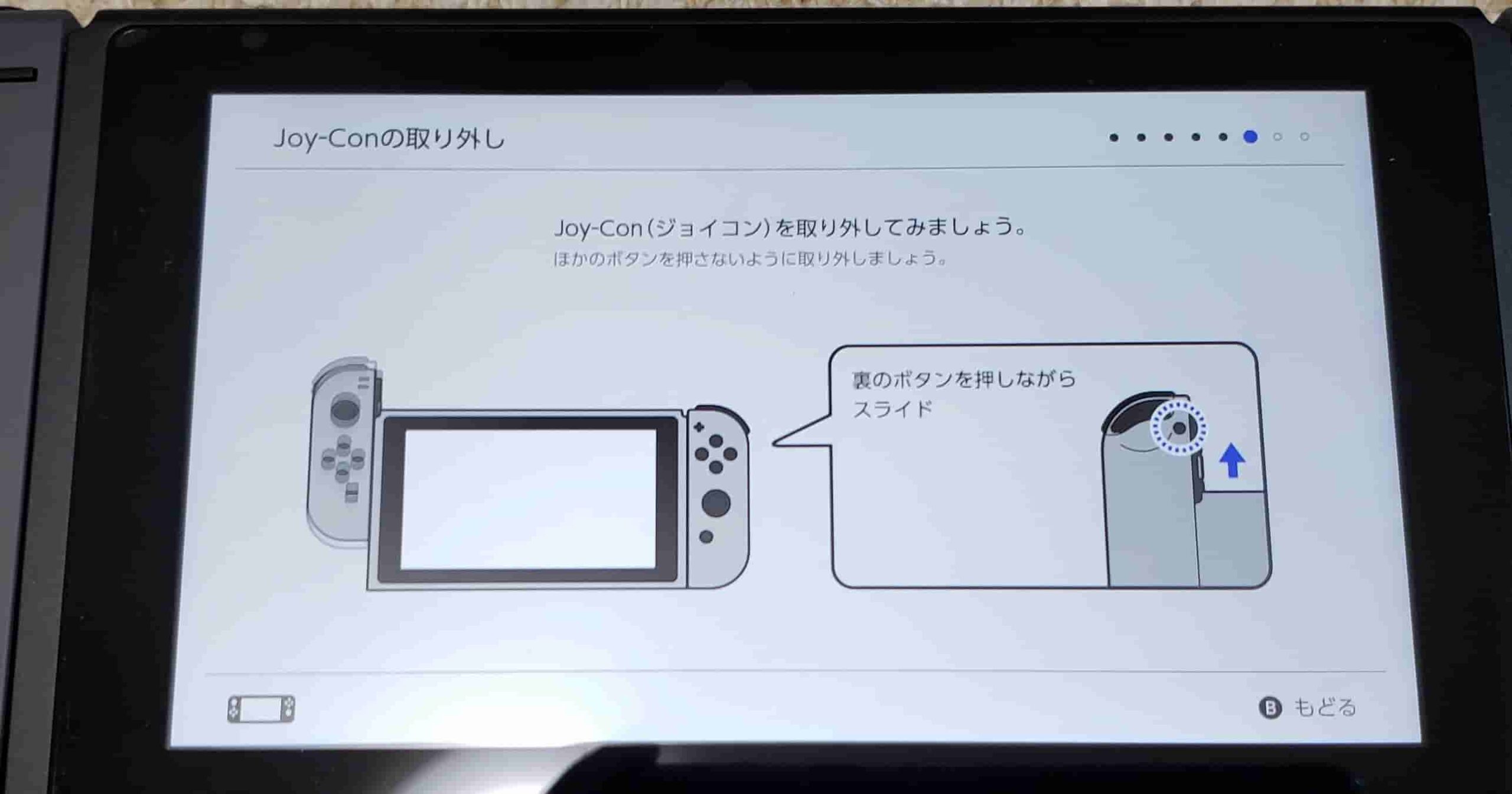
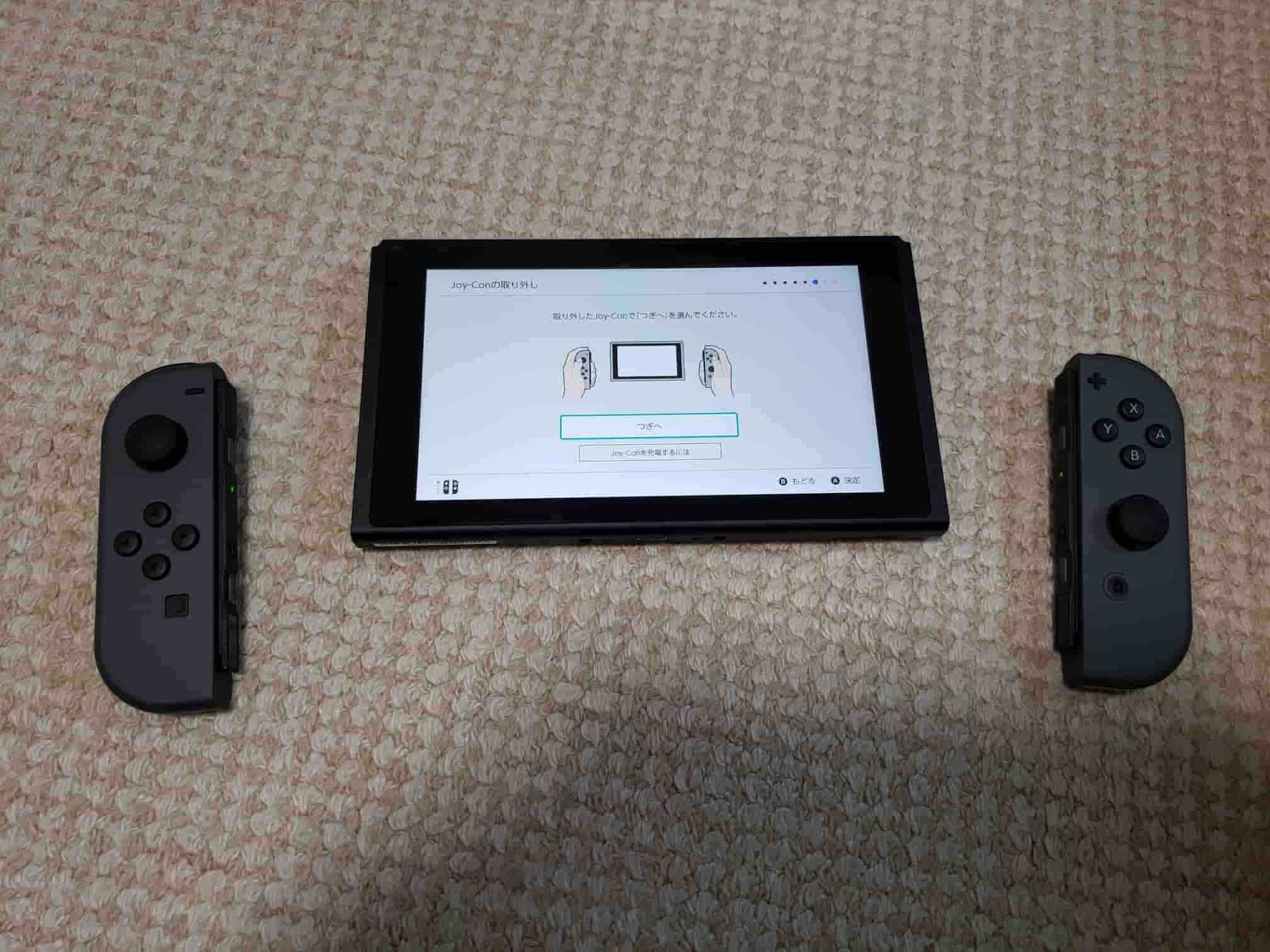
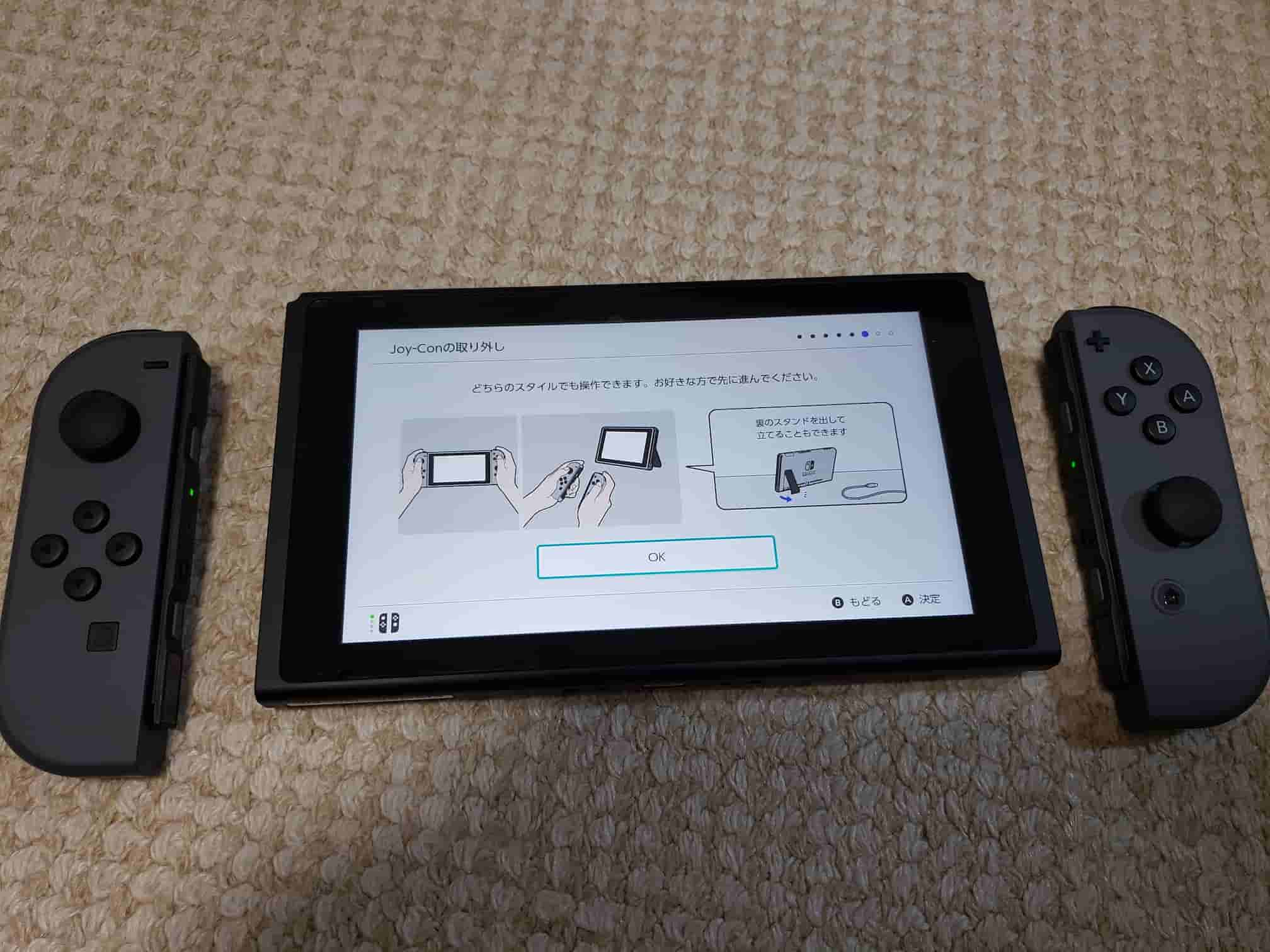
アカウントの作成
アカウントの作成まで来ました。
自分はアカウントを保っていないので
新規作成しました。
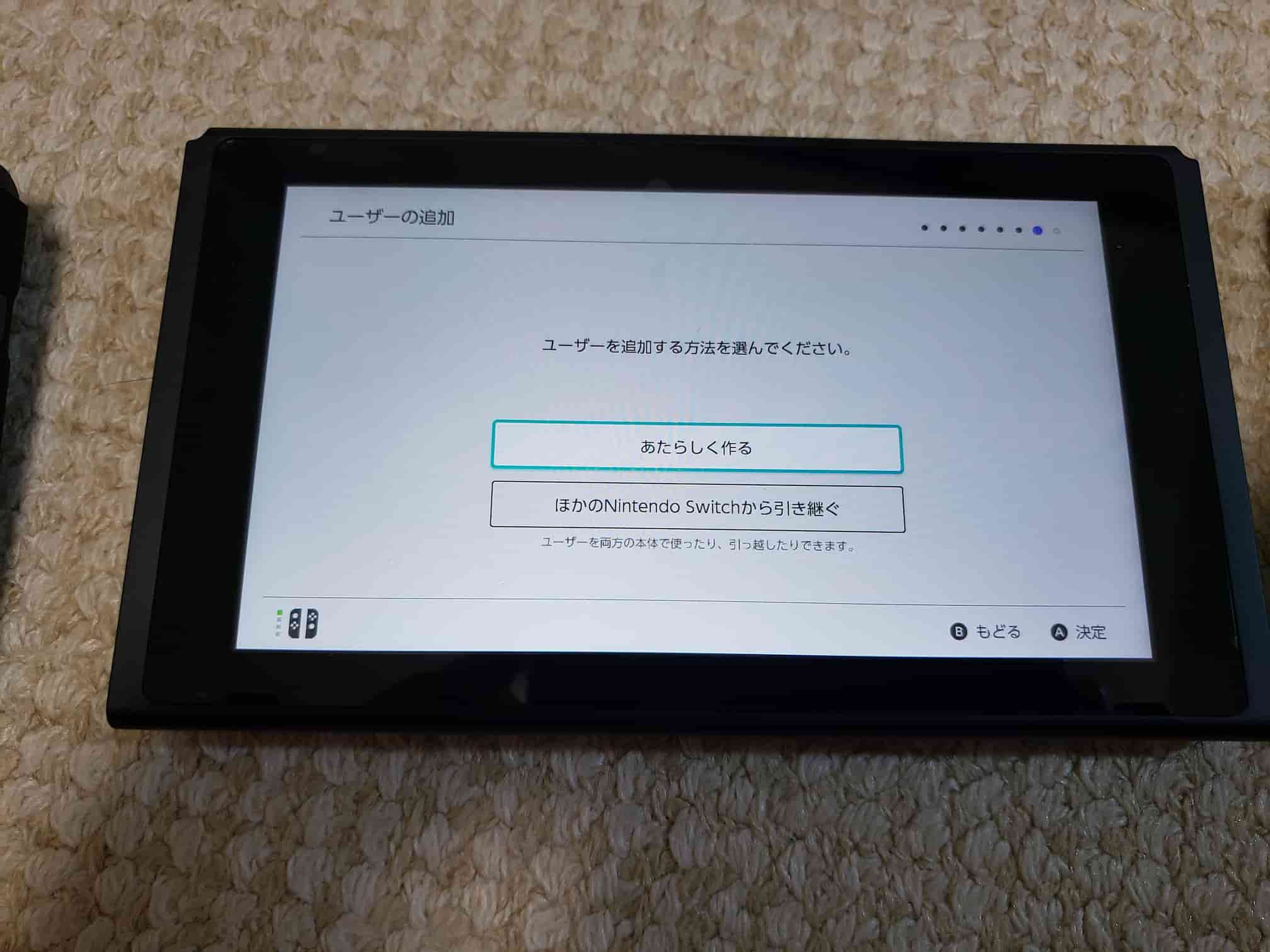
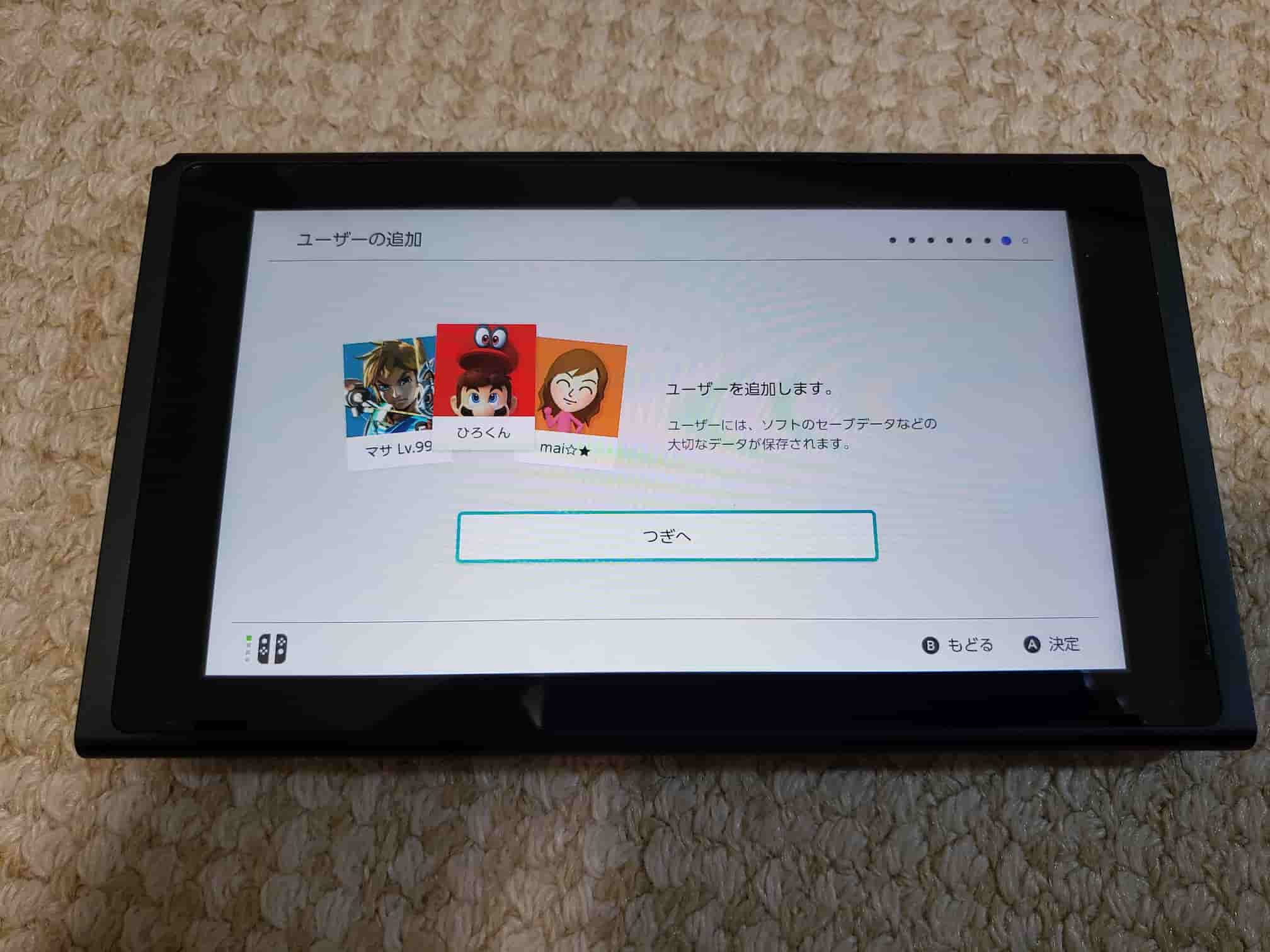
自分のアイコンが作れるそうです。
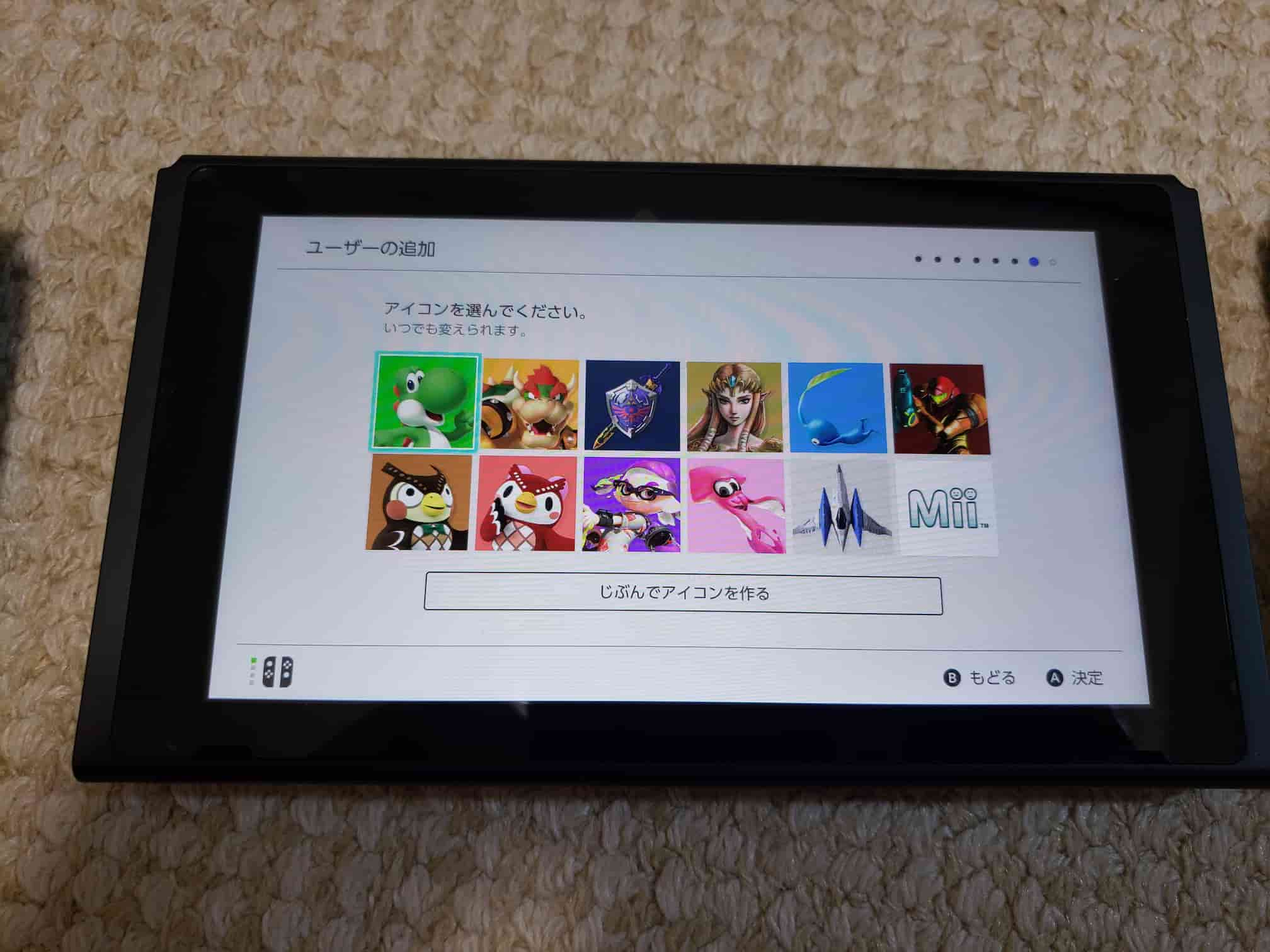
一番舌までスクロールしてみると、
MIIというボタンがありました。
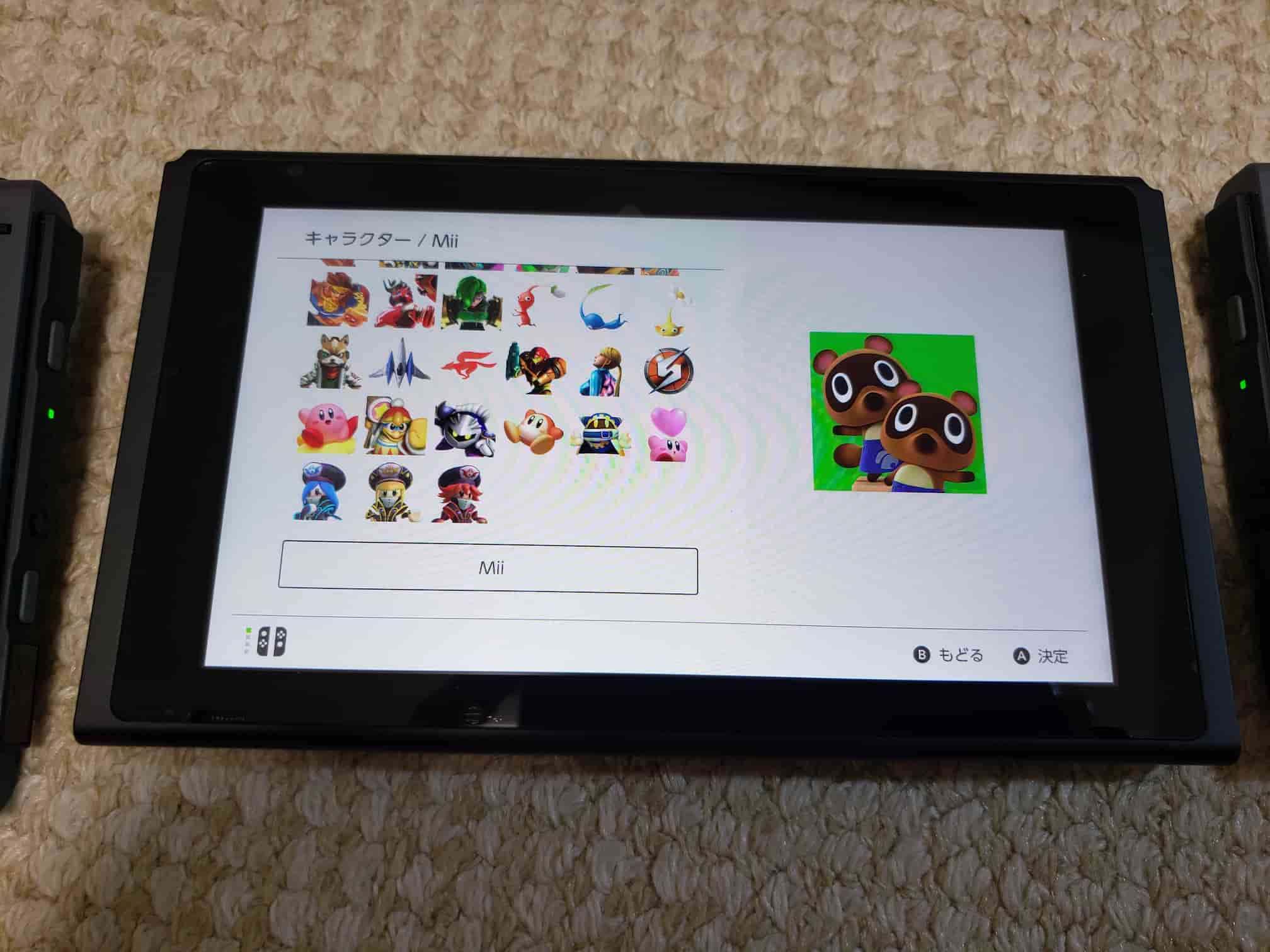
押してみるとこんな感じ。
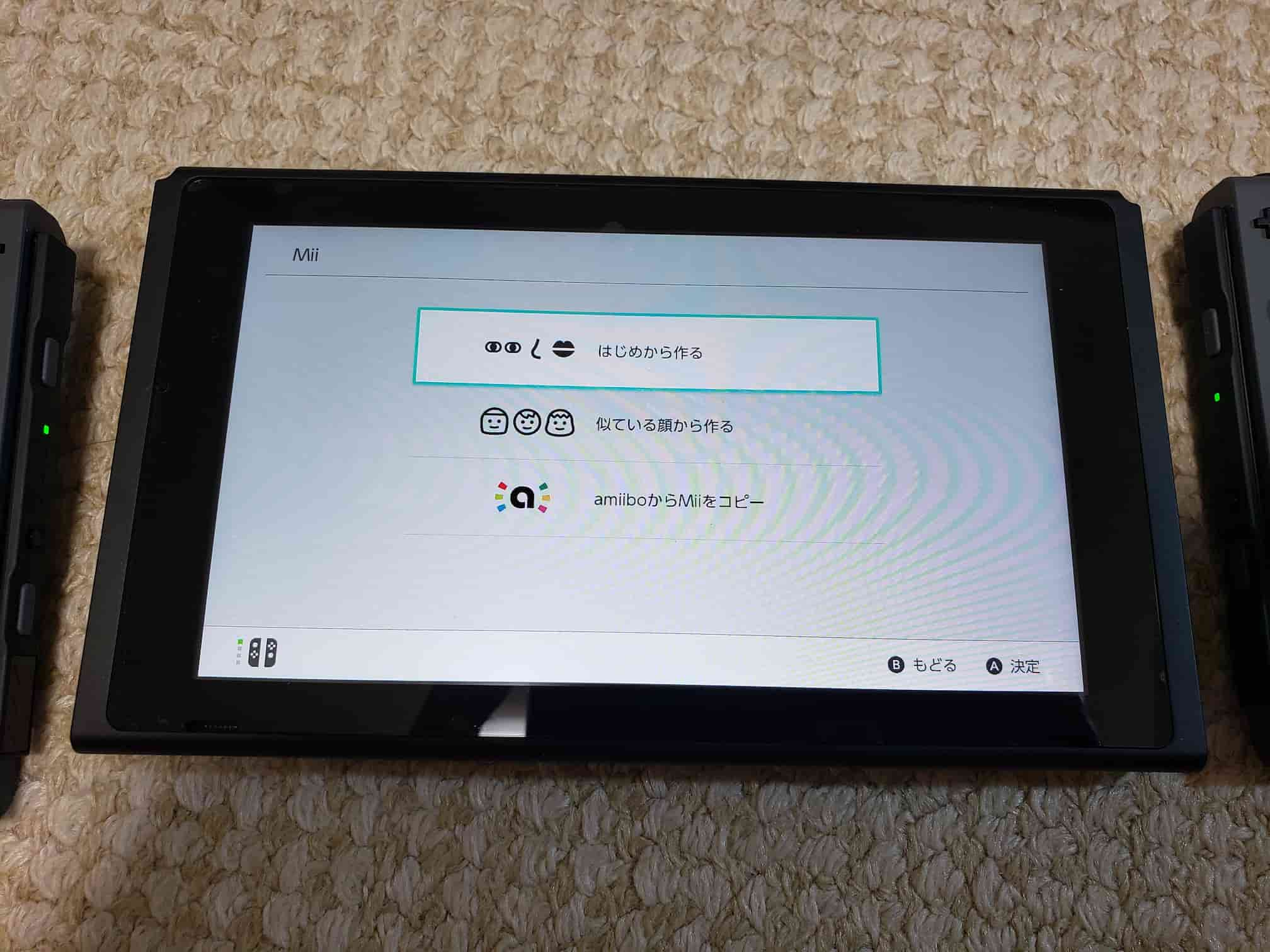
自分でアイコンが作れるそうですが、
自分はめんどくさいので、最初から入っていたアイコンにしました。
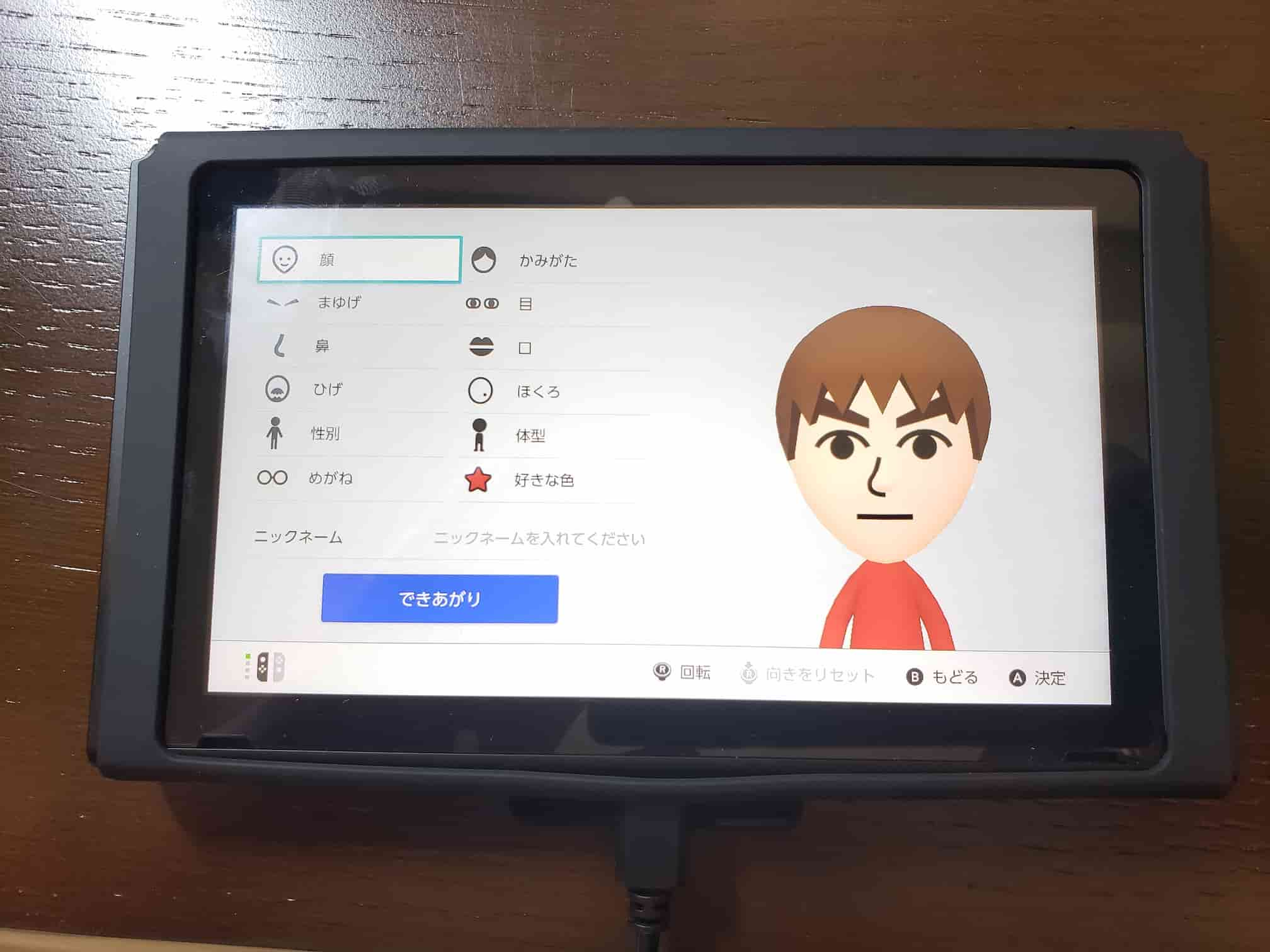
任天堂アカウントとの連携について
動物の森のアイコンにしてみたら
今度は「ニンテンドーアカウントと連携する」
画面が表示されました。
あとでというボタンが表示されておりますが
連携しないとオンラインプレイが出来ませんので
ご注意下さい。
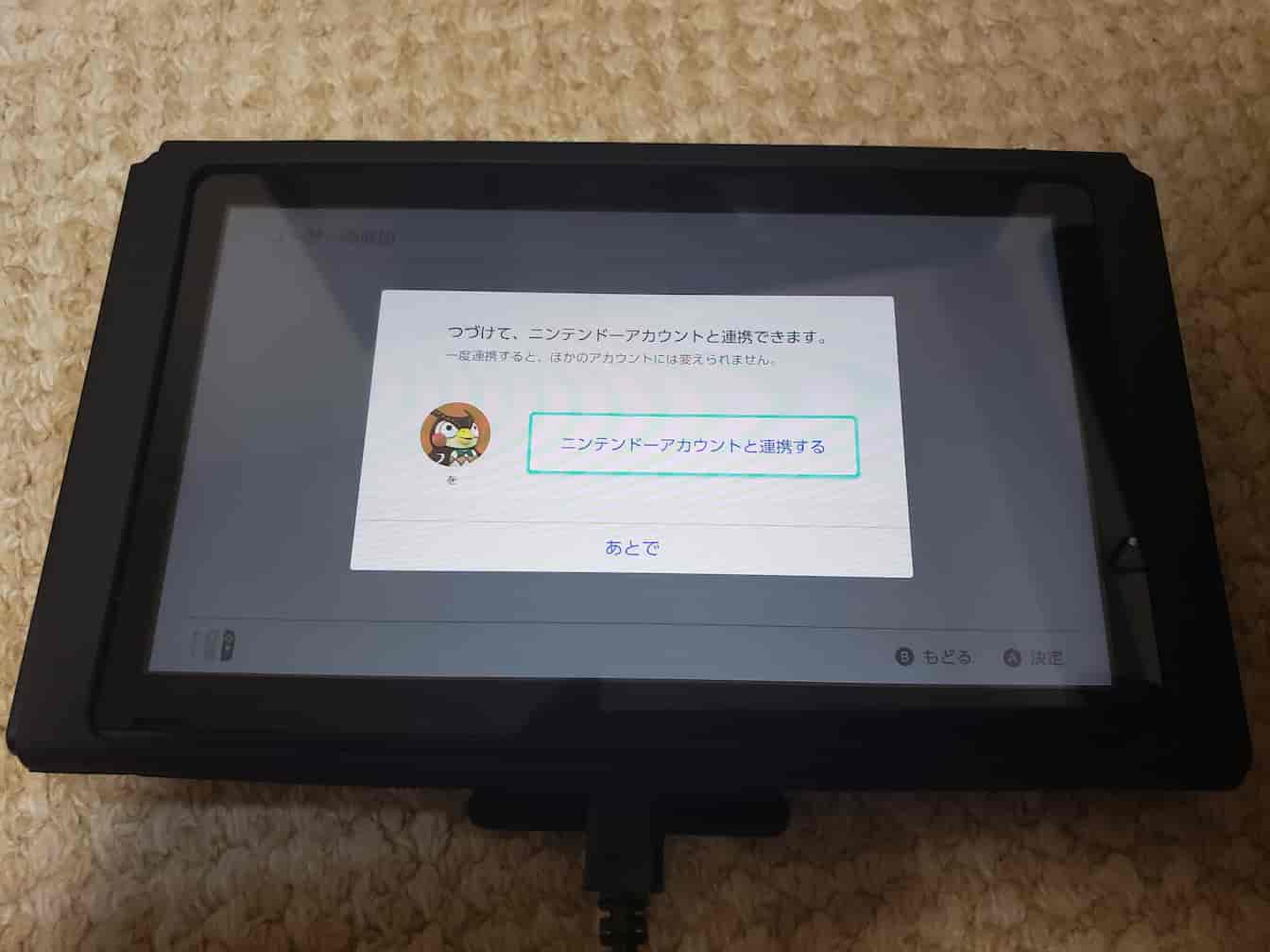
進んでいくと、ログイン方法が
二択で表示されました。
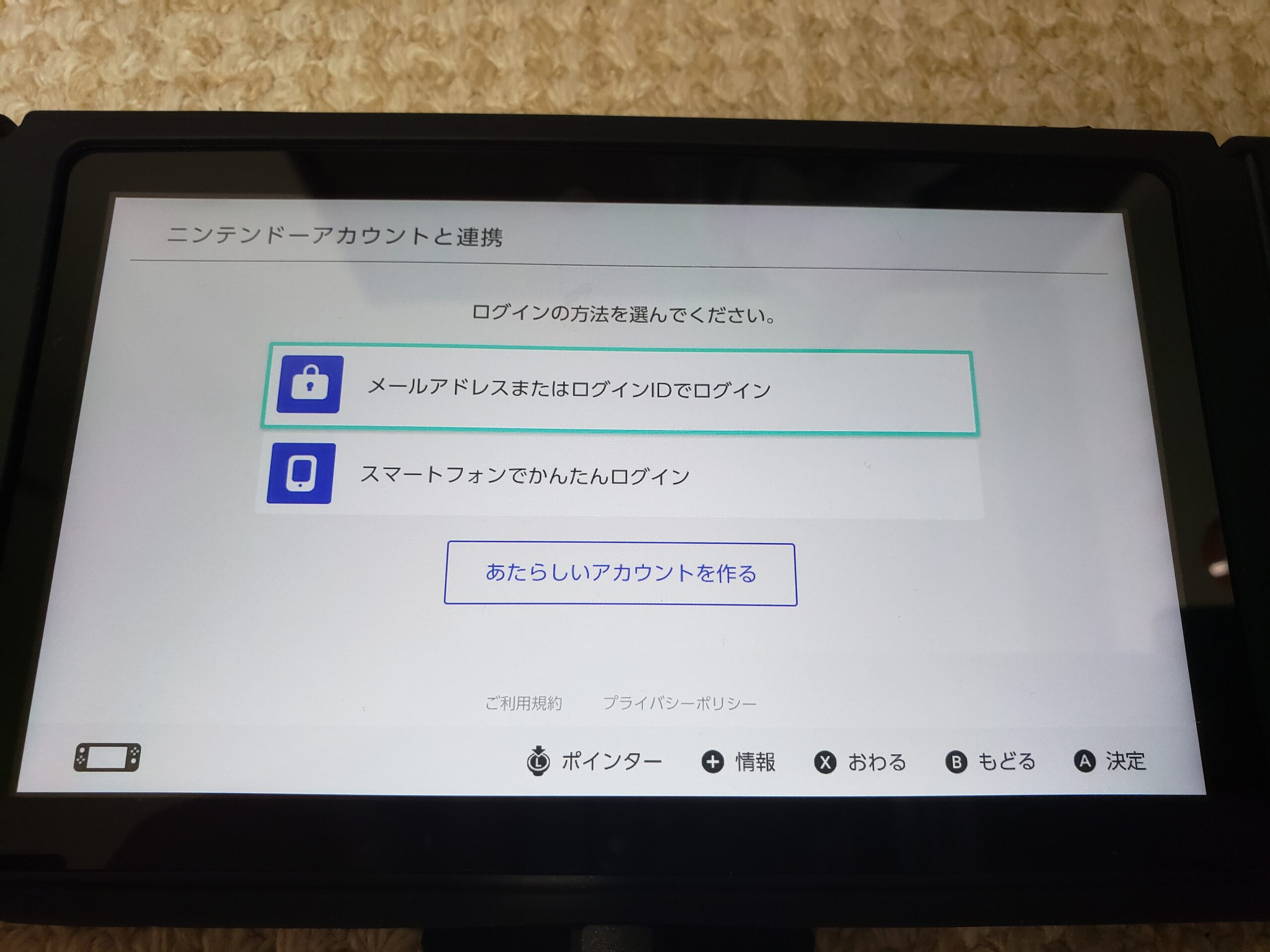 私は面倒くさいので
私は面倒くさいので
スマートフォンで簡単ログインを選択しました。
モザイクが入っていますがこれはQRコードが
表示されております。
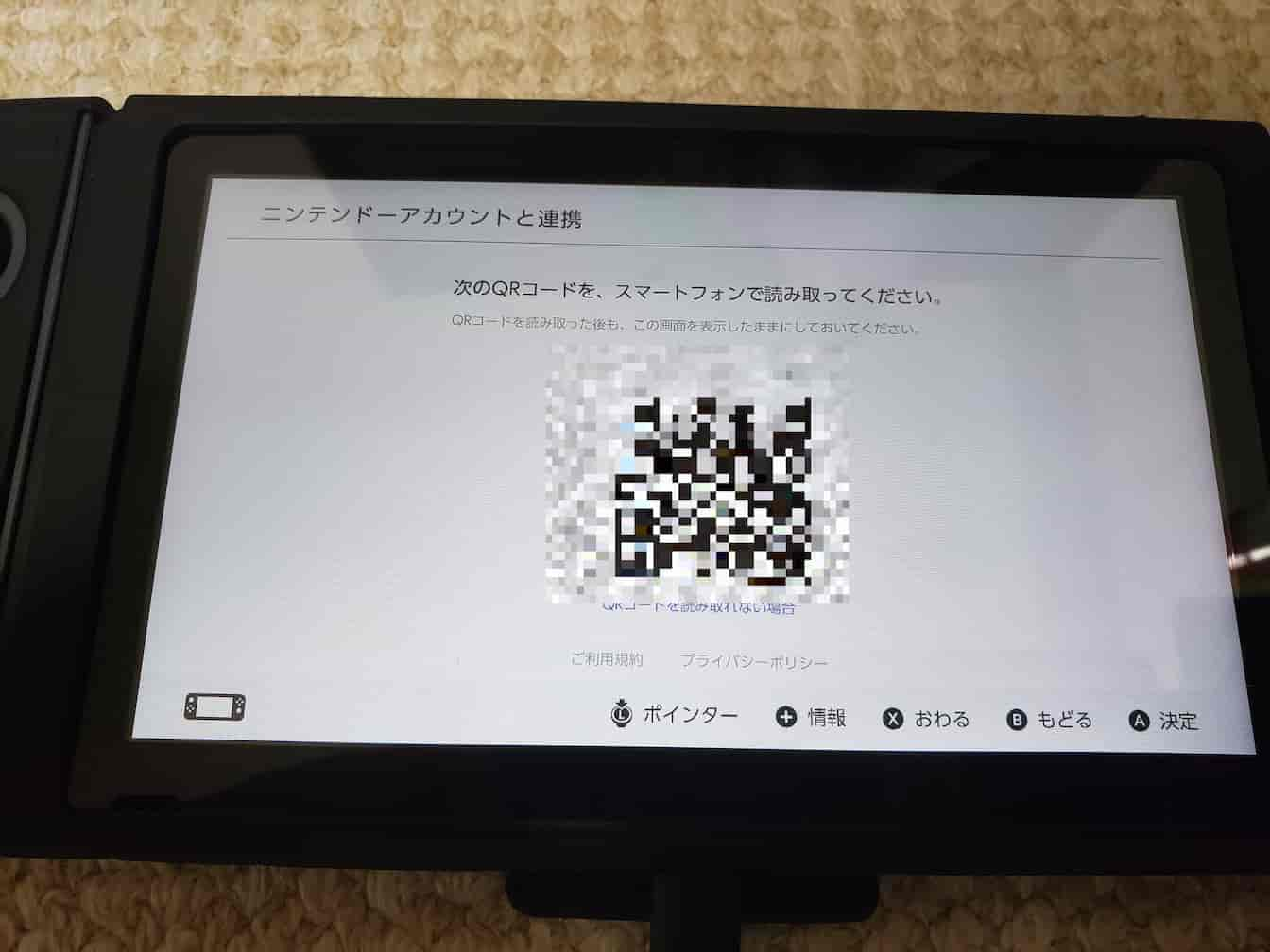
後はスマホからアカウントを新規作成して
GOOGLEアカウントから任天堂アカウントを
作成することが出来ました。
凄く簡単です。
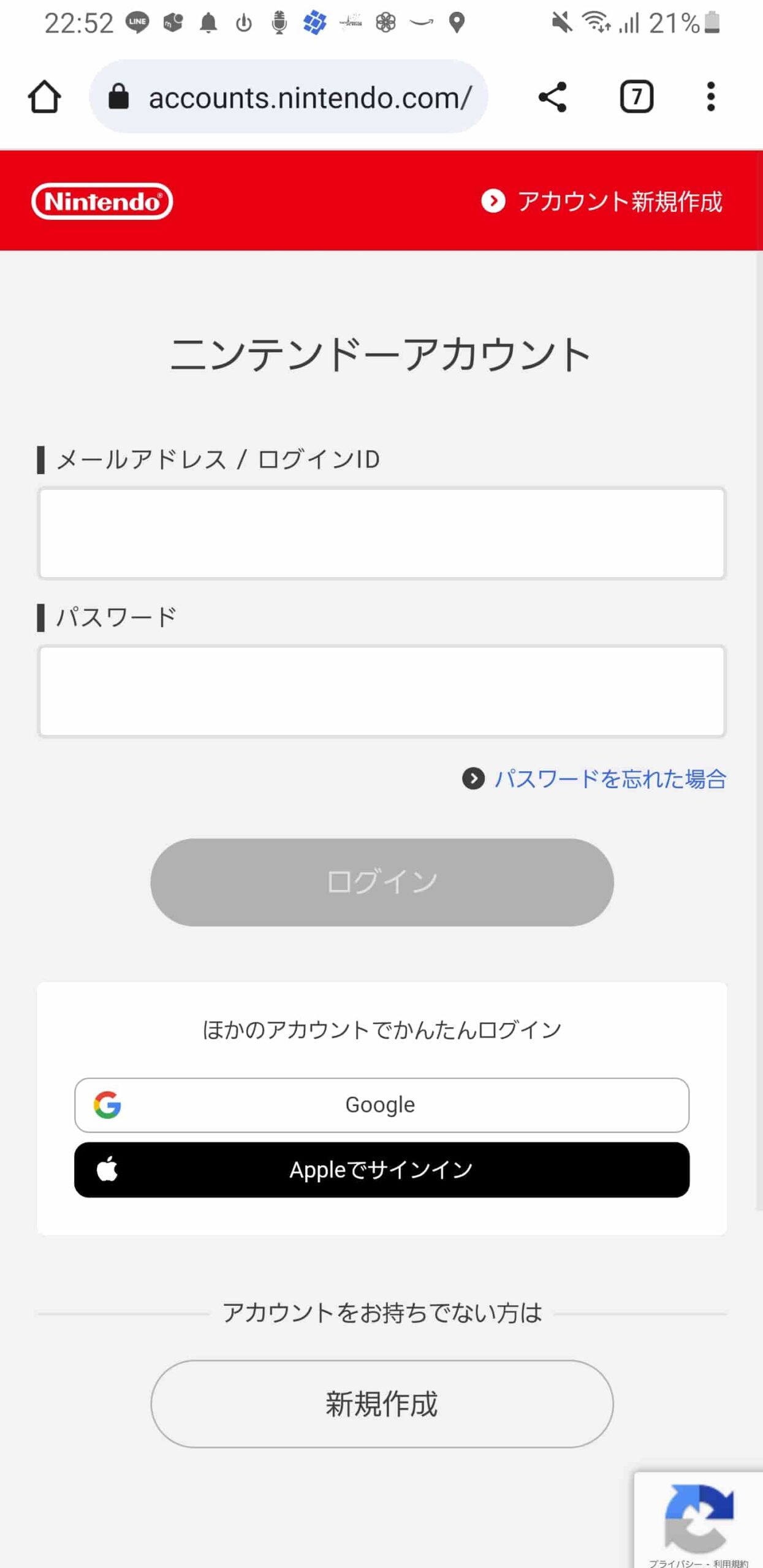
アカウントをお持ち出ない場合は
新規作成ボタンから入って下さい。
そうすればこのような画面が出てくるので、
GOOGLEかもしくはアップルアカウント
を選択すれば、簡単にアカウントが作成できます。
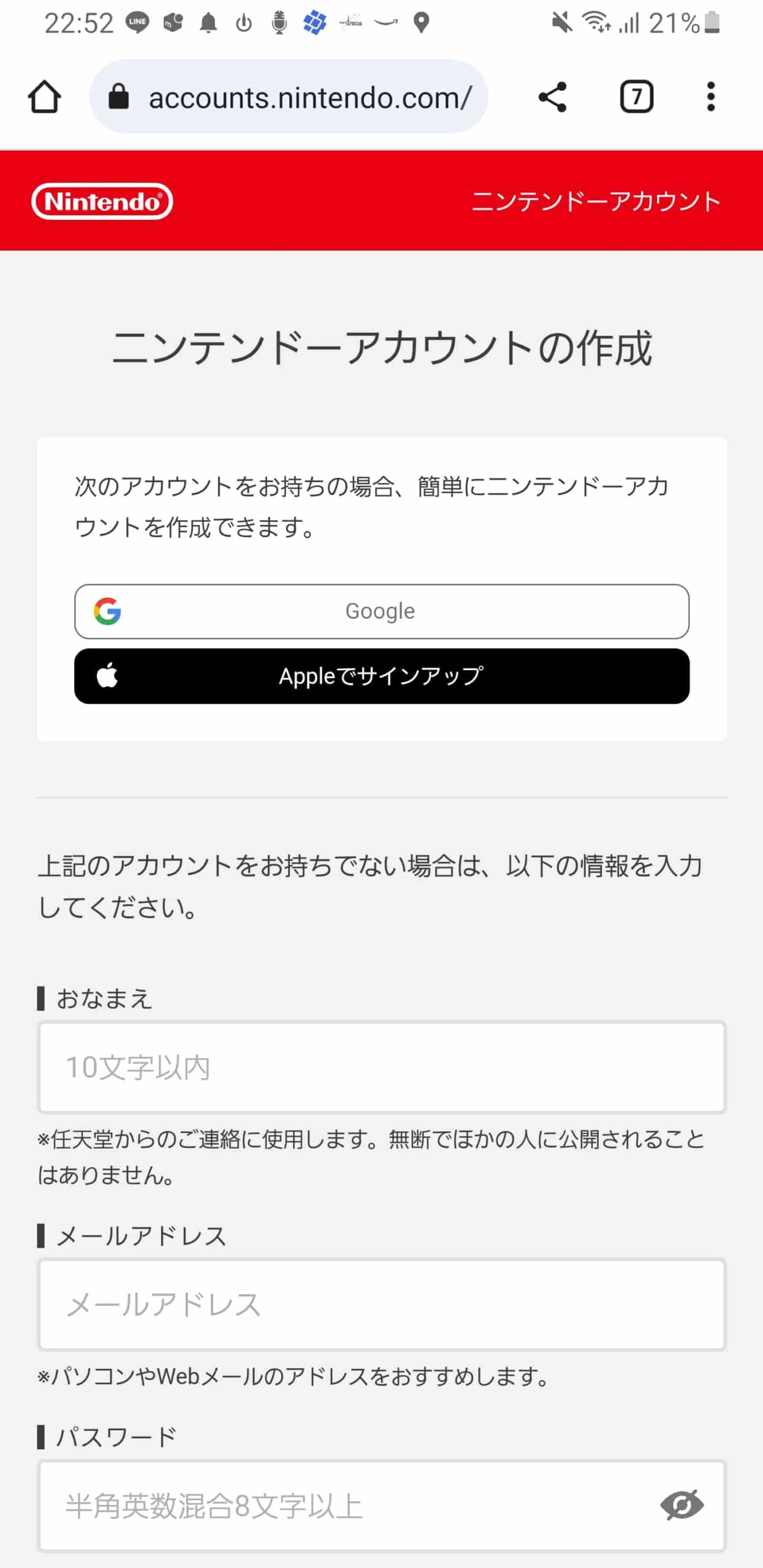
オンライン対戦の利用料について
じぶんはてっきりオンライン対戦は
無料な物かと思っていましたが
無料ではありませんでした(笑)
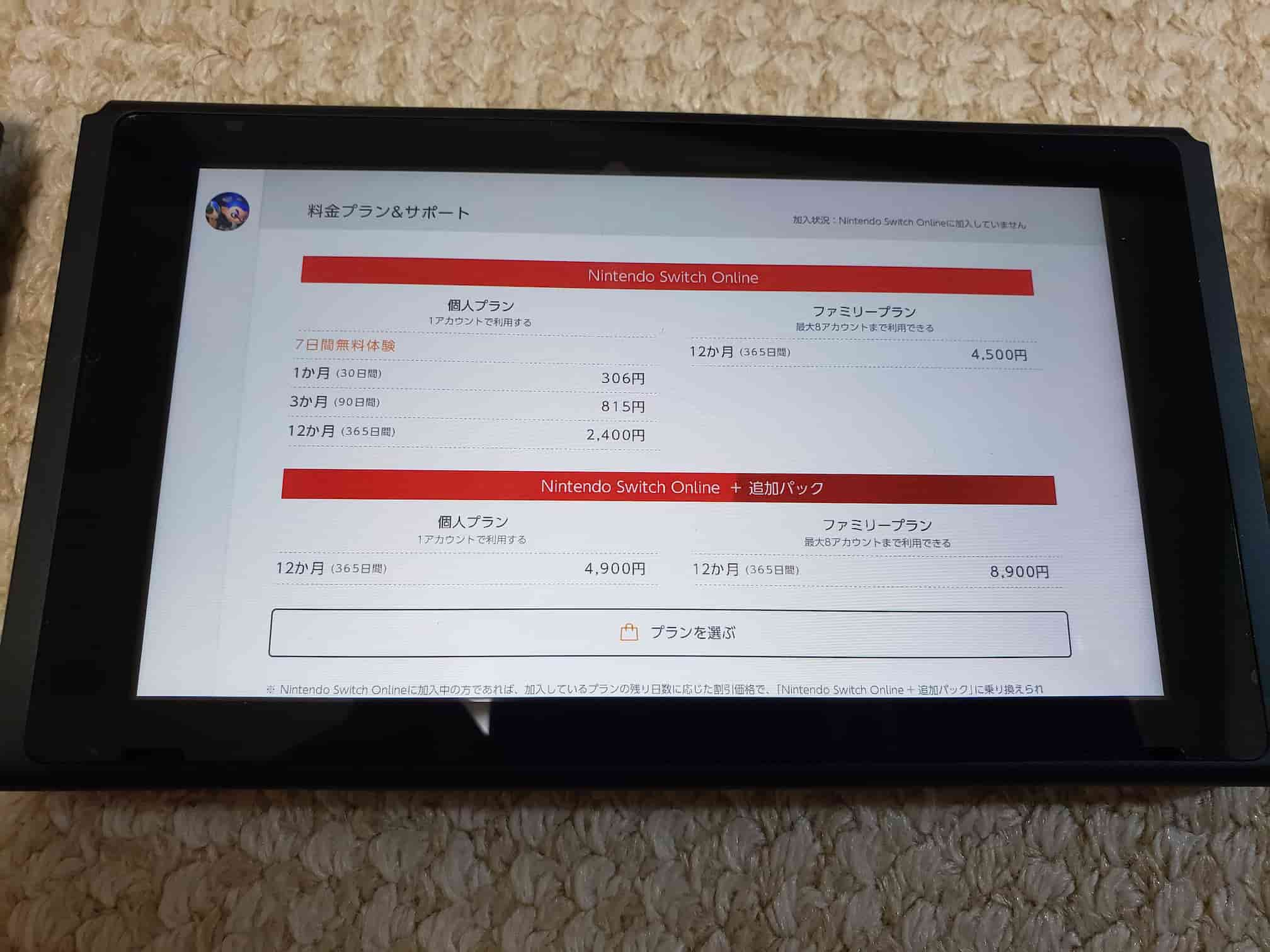
最低月額306円からでした。
商売が上手い(笑)やりますねぇ~任天堂さん。
このぐらいの値段だったら小さなお子さんがいても
財布はあまり傷まないかも知れませんね。
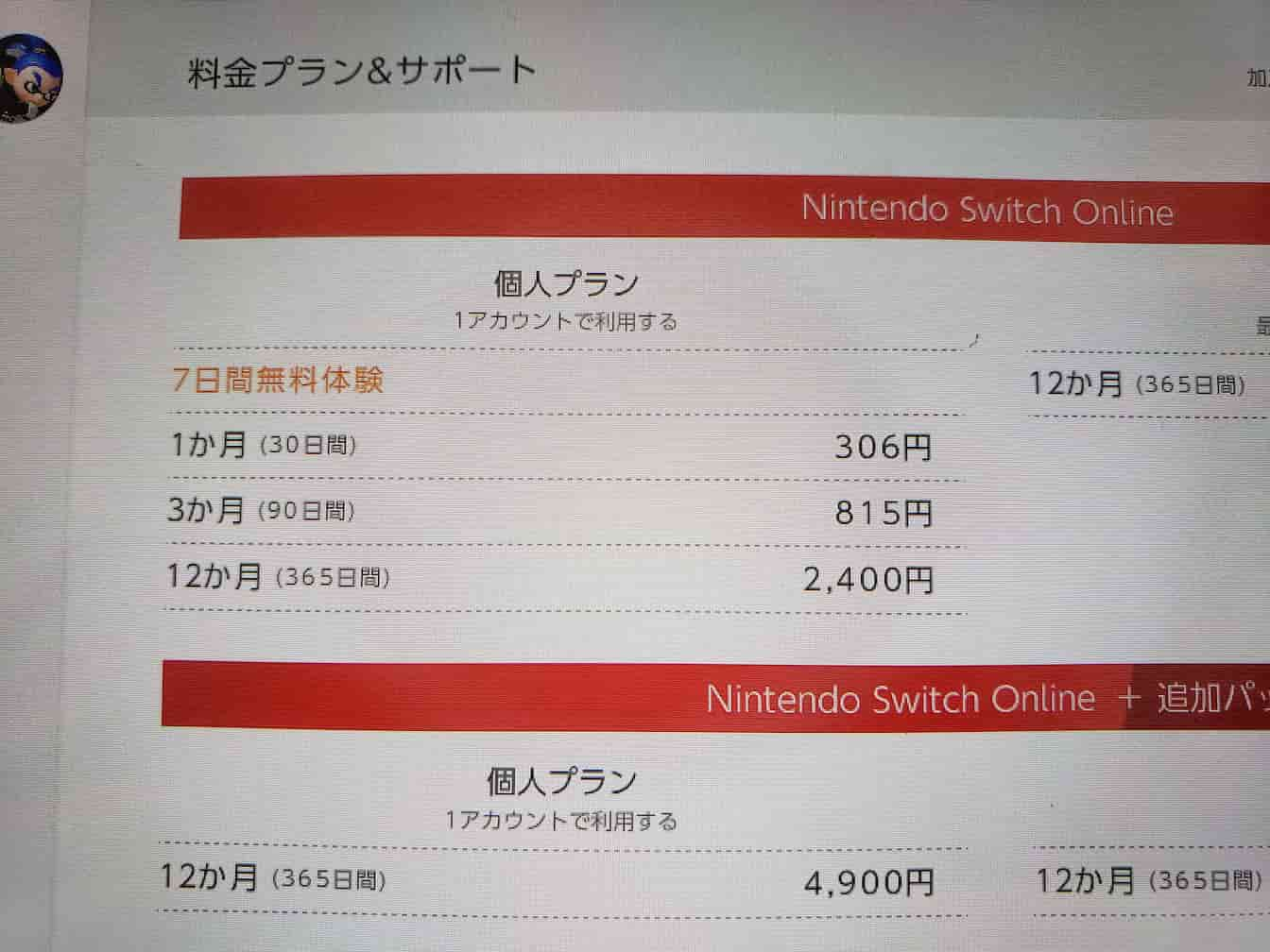
後で気がつきましたが
オンライン追加パックなんて物があるのですね。
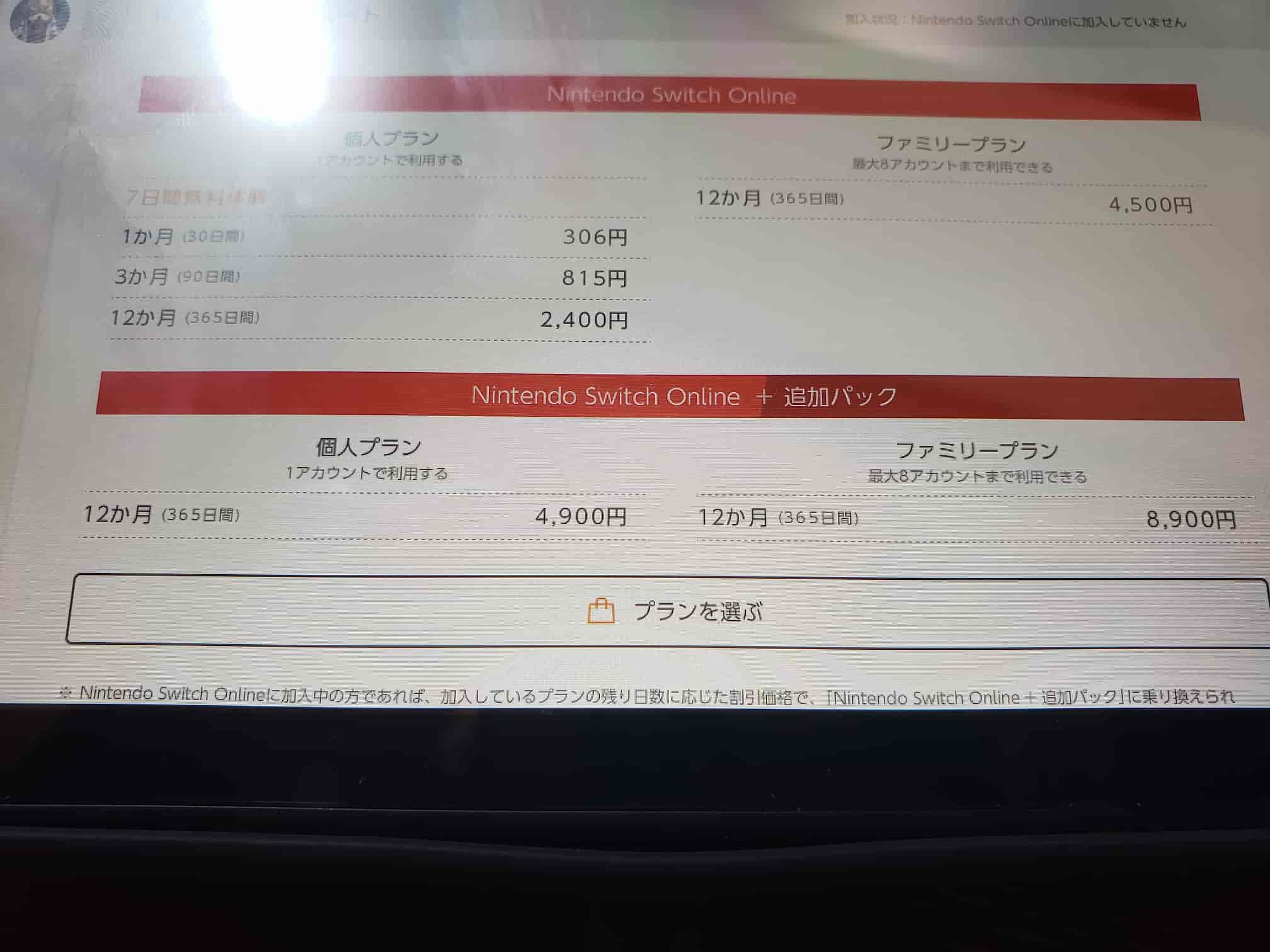
これはお子さんだけでなく、
昔のゲームを遊んだお父さんやお母さんが
遊んだら懐かしい物が沢山遊べるそうです。
さすが任天堂、商売が上手い。
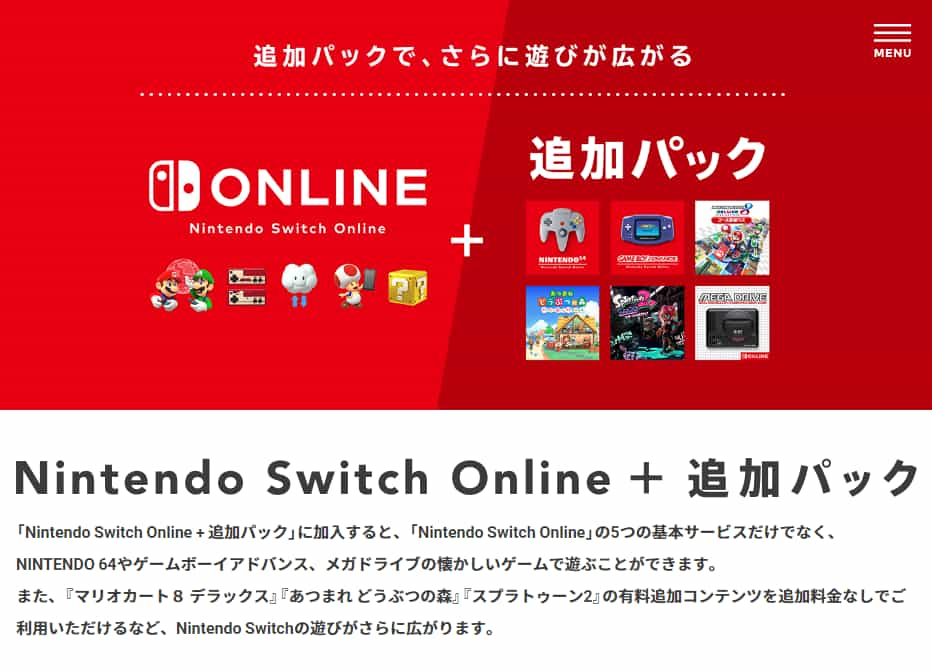
オンライン会員にプラスして
追加パックだけのサービスが沢山遊べる。
これは危ないサービスだ。
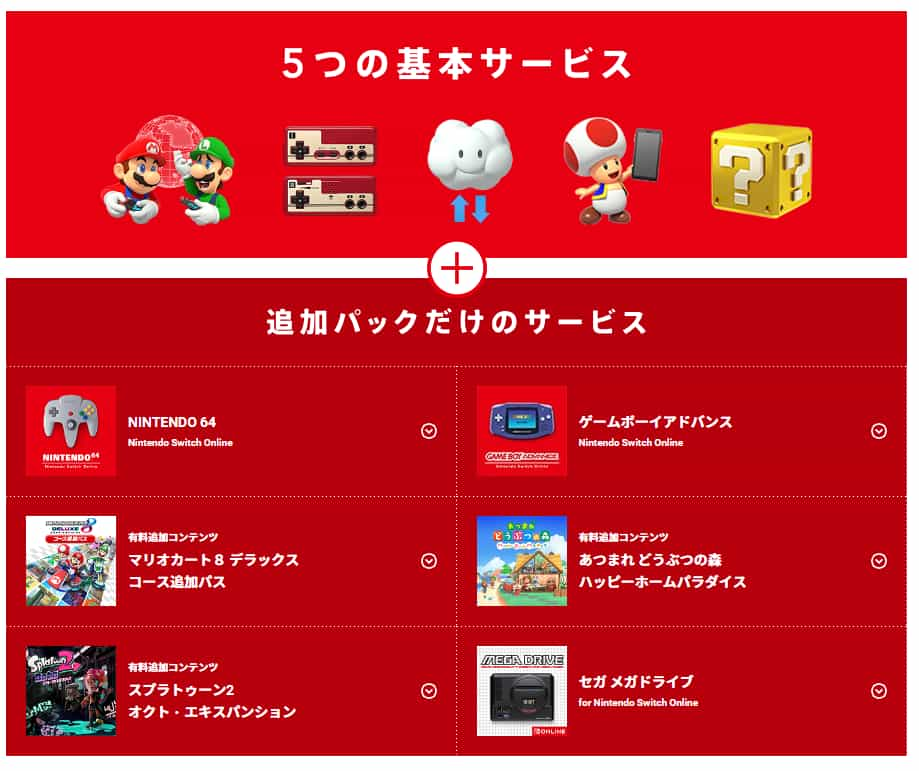
公式サイトから動画を引っ張ってきました。
これは懐かしいタイトルが勢揃いしております。
お父さんお母さんも填まること間違いなし!
それでは早速スプラ3をやっていきます!
とりあえず本記事ではココまでになりますが、
後にスプラトゥーンのレビューをしていこうと思います。
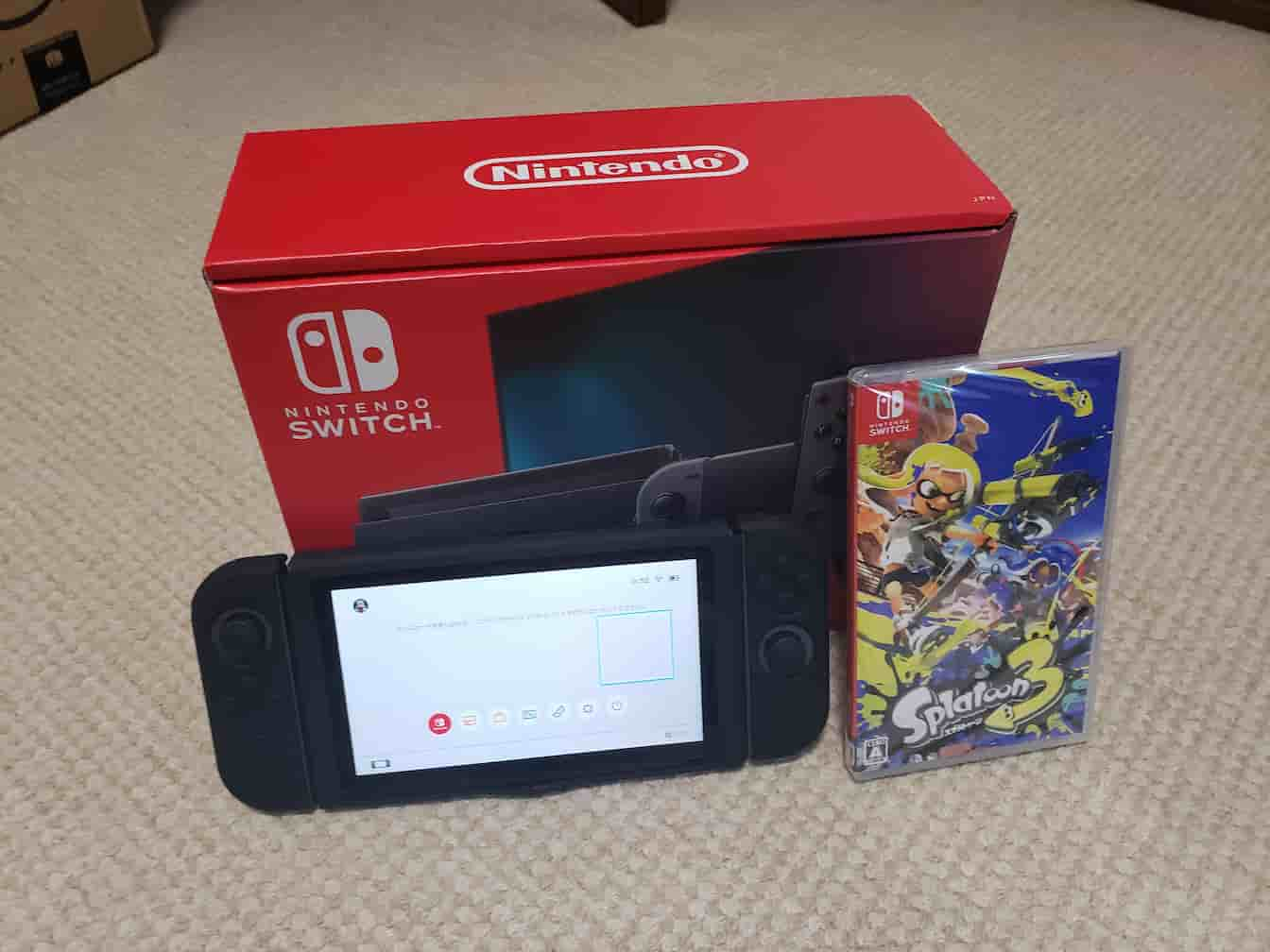
画像で紹介された商品一覧














